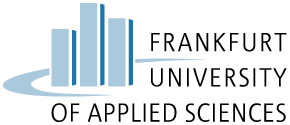Kursstruktur
Die Zugänglichkeit Ihres Kurses hängt unter anderem von seiner Struktur ab. Ein Kurs, der eine unübersichtliche Ansammlung von Inhalten darstellt, erschwert es den Studierenden, sich im Kurs zurechtzufinden und relevante Informationen und Aufgaben zu finden. Ein logischer Kursaufbau mit einer klaren Struktur ist daher für einen barrierefreien Kurs unerlässlich.
- Verwenden Sie gängige Vorlagen und Formate, um Ihren campUAS-Kurs zu strukturieren.
- Bauen Sie Ihre thematischen Abschnitte möglichst gleich auf, um ein konsistentes Layout zu erhalten.
- Versuchen Sie eine möglichst lineare logische Struktur beizubehalten und verwenden Sie wenig verschachtelte Elemente.
- Geben Sie einen kurzen Überblick über Ihren Kurs: Sie können z.B. den Themenblock "Allgemeines" verwenden.
- Achten Sie darauf, dass Informationen und Aktivitäten mit wenigen Klicks erreichbar sind.
- Informieren Sie Ihre Studierenden über Abgaben durch verschiedene Möglichkeiten: z.B. Aktivitätsabschluss, Ankündigungen und im organisatorischen Abschnitt Ihres Kurses.
- Sie können betroffene Studierende um Feedback zum Kurs bitten und ihn dann bei der Möglichkeit entsprechend anpassen.